Das Design für all meine neuen Apple Anwendungen stellt unsere Zukunftstechnologie Multimix vor und beinhaltet Videos für den Hintergrund, die man sonst nirgendwo findet - Eric Harry
Mit Stolz präsentieren wir Calm Radio App für Apple TV 4, die ab sofort sowohl für registrierte Nutzer, als auch für Gäste zur Verfügung steht!
Unsere Apple TV 4 App beinhaltet all dieselben Features, insbesondere die wunderbare Multimix Technologie, sowie über 300 Musik- und Naturgeräuschsender.
Folgen Sie dieser Anleitung, um Calm Radio App für Apple TV 4 zu installieren:
- Klicken Sie auf das App Store Symbol, was auf Ihrem Apple TV Bildschirm angezeigt wird

- Suchen Sie nach Calm Radio, klicken Sie anschließend auf Installieren
- Vergessen Sie nicht sich anzumelden, falls Sie bereits ein registrierter Nutzer sind
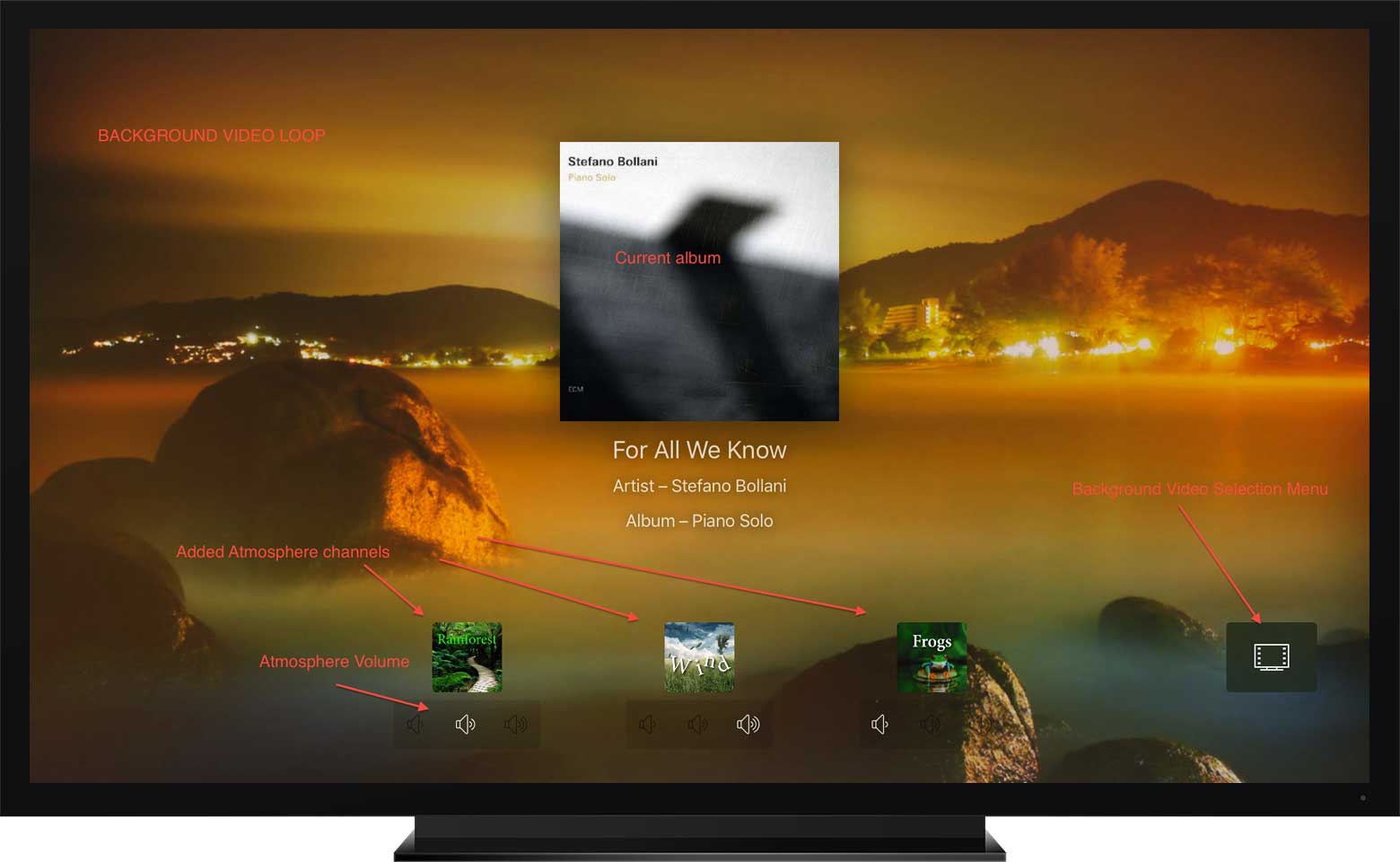
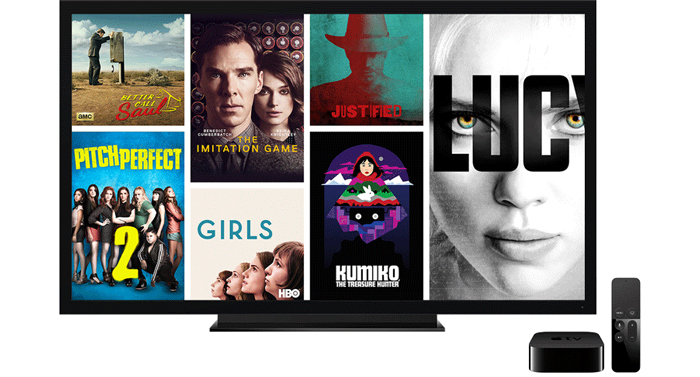
Um die Arbeit mit Ihrem Apple TV der 4. Generation zu beginnen, führen Sie folgende Schritte aus:
Bevor Sie anfangen
- Schließen Sie Apple TV an eine Stromquelle an und verbinden Sie Apple TV über das HDMI-Kabel mit Ihrem Fernseher. Wenn Sie Ethernet verwenden möchten, verbinden Sie Apple TV über ein Netzwerkkabel mit dem Router.
- Wenn Ihnen der Bildschirm "Fernbedienung koppeln" angezeigt wird, drücken Sie auf die Touch-Oberfläche Ihrer Fernbedienung. Gehen Sie mit der Fernbedienung näher an Ihr Apple TV heran, wenn Sie durch eine Meldung dazu aufgefordert werden. Wenn die Fernbedienung keine Verbindung herstellen kann, halten Sie die Tasten "Menu" und "Lauter" zwei Sekunden lang gedrückt.
- Klicken Sie auf die Touch-Oberfläche Ihrer Fernbedienung, um Ihre Sprache und Ihr Land bzw. Ihre Region zu wählen.
- Um die Einrichtung des Apple TV abzuschließen, wählen Sie entweder „Mit Gerät konfigurieren“, um Einstellungen von Ihrem iOS-Gerät direkt zu übertragen (iTunes, iCloud, Game Center und WLAN) oder „Manuell konfigurieren“, um diese Einstellungen per Hand einzugeben.
Apple TV mithilfe eines iOS-Geräts konfigurieren
Stellen Sie zunächst sicher, dass Sie über iOS 9.1 oder neuer verfügen.
- Entsperren Sie zunächst Ihr iOS-Gerät. Platzieren Sie es in der Nähe von Apple TV, prüfen Sie, ob Bluetooth aktiviert ist. Vergewissern Sie sich, dass eine WLAN-Verbindung besteht.
- Warten Sie, bis eine Meldung zur Konfiguration Ihres Apple TV auf Ihrem iOS-Gerät erscheint. Tippen Sie auf "Fortfahren". Falls die Meldung nicht erscheint, sperren und entsperren Sie Ihr Gerät. Legen Sie das Gerät erneut neben Ihr Apple TV, und warten Sie auf die Meldung.
- Schließen Sie zunächst die Schritte auf Ihrem iOS-Gerät und dann die Schritte auf Ihrem Apple TV ab.
Now you can enjoy your Apple TV. Remember to go to the App Store to download and set up your Calm Radio app
![]()
Apple TV manuell konfigurieren
- Wählen Sie Ihr WLAN-Netzwerk aus und geben Sie Ihr Passwort ein.
- Warten Sie, bis Ihr Apple TV aktiviert wird, und melden Sie sich dann mit Ihrer Apple-ID an.
- Wenn Sie dazu aufgefordert werden, wählen Sie ein Gerät, auf das der Bestätigungscode übermittelt werden soll. Geben Sie diesen Code auf Ihrem Apple TV ein.
- Führen Sie die weiteren Bildschirmanweisungen aus, mit denen Einstellungen für Ortungsdienste, Siri, Bildschirmschoner und Analytics-Freigabe festgelegt werden.

